linux笔记2
文章目录
1、Linux 基础篇-目录结构
1.1 Linux目录结构基本介绍
1.1.1 Linux的文件系统是采用级层是的树状目录结构,最顶层是 "/",在此目录下创建其他的目录。
1.1.2 在linux的世界中,一切都是文件,硬件也是文件的形式存在。【目录详解里体会!!】
1.2 Linux目录结构详细介绍
了解内容:
/bin :Binary的缩写:主要存放最经常使用的命令。(/usr/bin 、/usr/local/bin)
/sbin :s表示super是存放系统管理员使用的系统管理程序。
/home :普通用户的主目录,在linux系统中每一个用户都有一个自己的目录,一般这个目录名字是用户的账号名。
/root: 系统管理员的主目录,也是超级管理员的用户主目录。
/lib :系统开机所使用的动态连接共享库,【win DDL文件】。
/lost+found : 一般为空,系统非法关闭才有文件。
/etc : 所有系统管理所需要的配置文件和子目录。
/usr : 用户的很多应用程序和文件在这个目录下,【win program files 目录】。
/boot: 存放启动linux时使用的的核心文件,【一些链接文件和镜像文件】。
/proc: 这个目录是一个虚拟的目录,他是系统内存的映射,访问这目录来获取系统信息
/srv: services,服务启动之后徐亚提取一些数据。
/sys: linux内核2.6中新出现了一个新的文件系统sysfs
/tmp: 临时文件
/dev: 所有的硬件应用文件的形式存储,【一切皆文件】。【Windows的设备管理器】
/media: linux系统自动识别一些设置:U盘,光驱,把识别到设置挂载在这个目录下下。
/mnt: 系统停功能目录为了让用户挂载别的文件系统,【共享文件】
/opt:给虚拟机安装软件使用的目录,默认空【vmware Tools压缩包】
/usr/local: 这个另一个主机暗转软件所安装的目录,一般以编译的的源码方式安装的程序。
/var: 存放不断扩充的东西的目录,易修改的,例如:日志文件。
/selinux [ security-enhances Linux]: 安全子系统,安装的时候关闭了。
2、Linux 实操篇-远程登录Linux服务器上
2.1为什么使用远程登录linux?
linux服务器共享、项目运行在公网上、程序员需要远程登录linux进行项目的管理和开发、两个客户端Xshell、Xftp.
图示了解远程登录上文件传输:
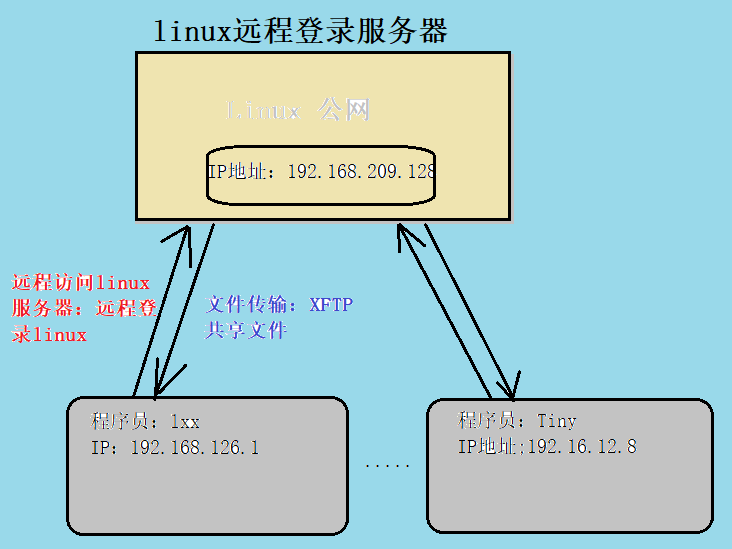
2.2远程登录 Linux—Xshell
2.2.1 下载地址
下载 free - for home school 版本 地址:https://www.netsarang.com/en/free-for-home-school/
2.2.2 介绍:
Xshell是目前做好的远程登录linux操作系统的软件,速度流程,并且完美的解决了中文乱码的问题。
Xshell 是一个强大的安全终端模拟软件,它支持SSH1, SSH2,以及Microsoft Windows 平台的·TELNET协议。
Xshell可以在Windows界面下用来访问远端不同系统下的服务器,从而比较好的达到远程控制终端的目的
2.2.3 下载和安装
去网址下载,安装简单不阐述了。
2.2.4 连接到linux服务器上
使用步骤:
1.登录linux系统root账号登录:
2.使用快捷键打开终端:【前面已说明】输入命令:ifConfig 查看当前linux系统的IP地址,
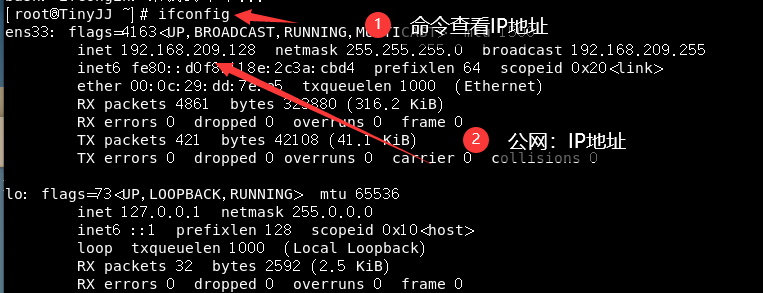
3.在Windows的dos窗口,ping linux的IP地址,是否能够ping通。
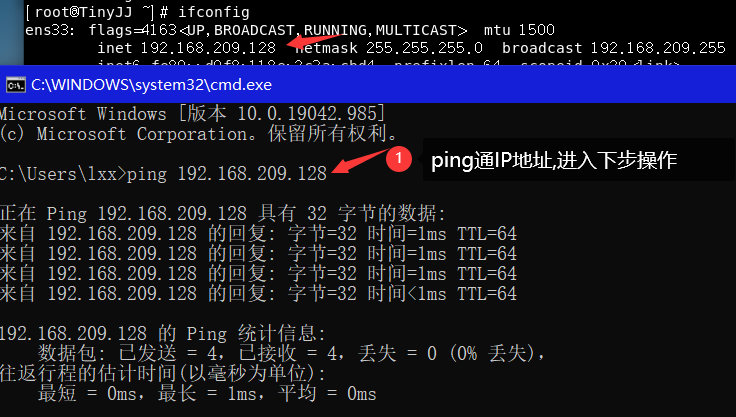
ping不通Xshell连接不上:win+R 输入control打开控制面板,操作一下网络
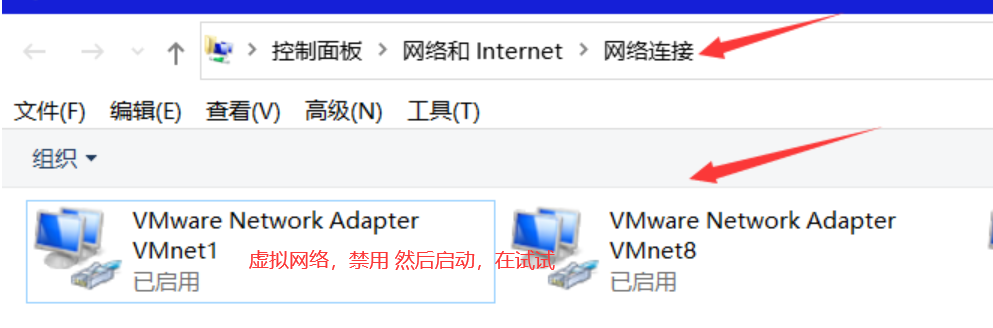
打开Xshell 远程登录:[输入账号+密码登录]
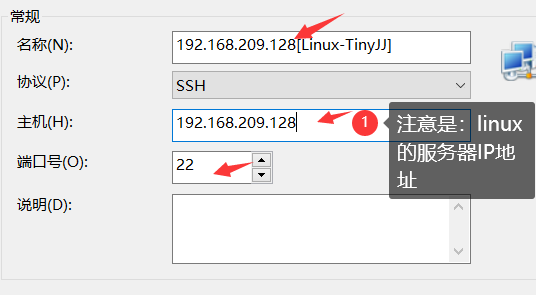
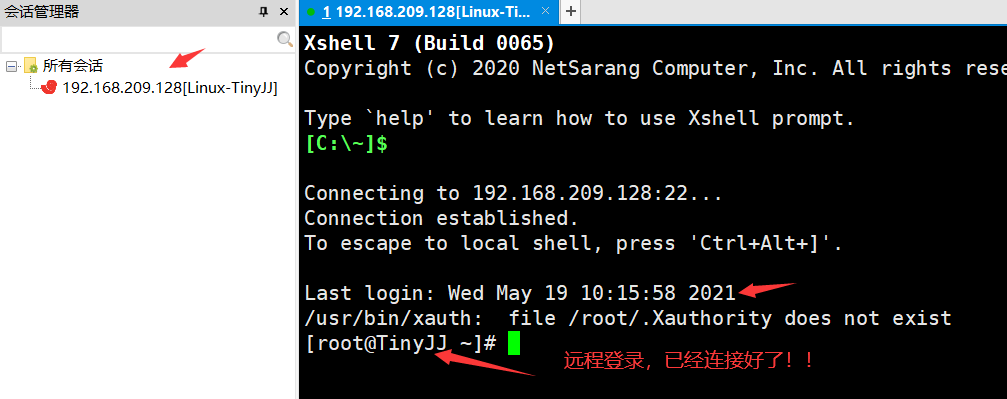
可以正常访问了:
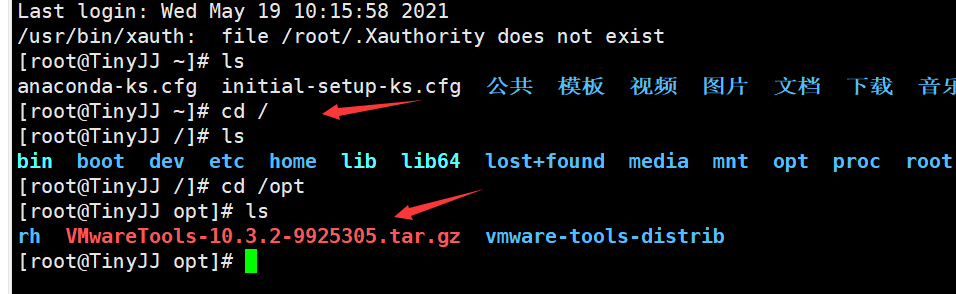
2.3远程上传和下载文件 Xftp
2.3.1下载地址:https://www.netsarang.com/en/free-for-home-school/
2.3.2 介绍
Xftp:是一个基于 windows 平台的功能强大的SFTP、FTP文件传输软件。使用了 Xftp 以后,·windows用户能安全地在UNIX/Linux和Windows PC之间传输文件。
2.3.3 连接使用
1.打开软件新建会话
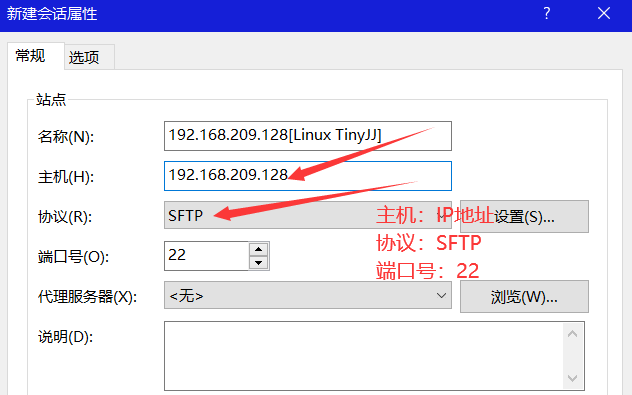
2.linux系统账号+密码:
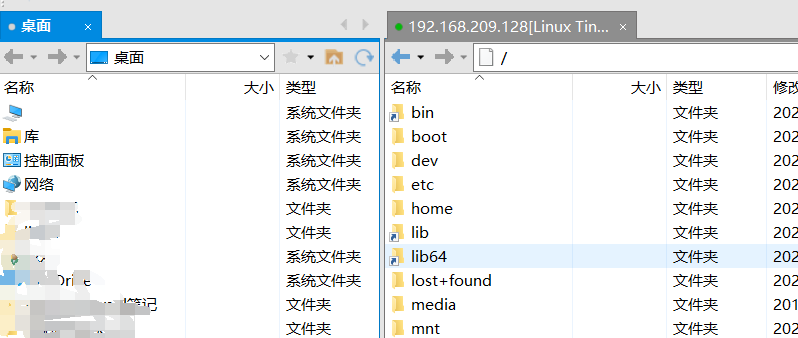
3.点击文件就可以互相使用,右键–>互传【直接拖动也行】
当出现乱码的时候:
3、Linux 实操篇- Vi 和Vim编辑器
3.1 vi/vim 基本介绍
vi文本编辑器:linux系统内置的【win记事本notepad】
Vim是vi的增强版,可以可以主动地辨别语法的正确性,有颜色,代码不起,编译以及跳转等功能。
3.2 vim 的三种模式
3.2.1正常模式
以vim打开一个档案就直接进入一般模式了(这是默认的模式)。在这个模式中,你可以使用『上下左右』按键来移动光标,你可以使用『删除字符』或『删除整行』来处理档案内容,也可以使用『复制、粘贴』来处理你的文件数据。
3.2.2插入模式
按下i,L o,o, a,A, r, R等任何一个字母之后才会进入编辑模式,一般来说按i即可.
3.2.3命令行模式
在这个模式当中,可以提供你相关指令,完成读取、存盘、替换、离开vim、显示行号等的动作则是在此模式中达成的!
关系图:在命令行下, :wq(保存退出) : q(退出) :q!(强制退出)

3.3 案例练习
使用vim开发一个Hello.java 程序,并保存。
操作步骤:
1. cd 切换路径
2. vim Hello.java
3. 进入vim的编辑器后输入 i 进入编辑模式,这样就可以编写代码了
4. 编辑好代码后按下Esc键进入正常模式,输入 : 后进入命令模式,键入wq保存退出
5. ls 查看当前目录下的是否存在了 Hello.java 文件
6. 查看Hello.java 里面的内容使用命令:cat Hello.java
public class Hello{
public static void mian(String[] args){
System.out.println("Hello java!");
}
}
3.4 常用快捷键


4、Linux 实操篇- 开机、重启和用户登录
4.1 关机&重启命令
执行动作 所在模式
shutdown -h now 立刻进行关机
shutdown 1分钟后会关机(等同下面)
shutdown -h 1 1分钟后会关机
shutdown -r now 现在重新启动计算机
halt 关机,作用和上面一样
reboot 现在重新启动计算机
sync 将内存数据同步到磁盘
注意事项:
重启和关闭系统,首先运行sync命令, 把内存的数据写到硬盘上。
以上命令在已经字在关机之前进行了sync 命令
4.2添加、指定修改密码、删除用户
4.2.1 案例:



指定目录的用户添加:useradd -d /home/JJ Rayn
注释:在目录/home/JJ 下创建一个用户Rayn用户,passwd Rayn :添加密码:XXX
删除用户的时候 -r 的使用注意.
4.3 查询用户信息的指令
id 用户名
案例: 查询用户Rayn的信息
id Rayn
TYPE="Ethernet"
PROXY_METHOD="none"
BROWSER_ONLY="no"
BOOTPROTO="dhcp"
DEFROUTE="yes"
IPV4_FAILURE_FATAL="no"
IPV6INIT="yes"
IPV6_AUTOCONF="yes"
IPV6_DEFROUTE="yes"
IPV6_FAILURE_FATAL="no"
IPV6_ADDR_GEN_MODE="stable-privacy"
NAME="ens33"
UUID="af6db1c9-6564-40a6-b18d-3e884f09a190"
DEVICE="ens33"
ONBOOT="yes"
[root@TinyJJ ~]# vim /etc/sysconfig/network-scripts/ifcfg-ens33 编辑
[root@TinyJJ ~]# cat /etc/sysconfig/network-scripts/ifcfg-ens33
TYPE="Ethernet"
PROXY_METHOD="none"
BROWSER_ONLY="no"
BOOTPROTO="static" # 使用静态IP地址,默认为dhcp
IPADDR="192.168.X.X" # 设置的静态IP地址
NETMASK="255.255.255.0" # 子网掩码
GATEWAY="192.168.241.2" # 网关地址
DNS1="192.168.241.2" # DNS服务器
DEFROUTE="yes"
IPV4_FAILURE_FATAL="no"
IPV6INIT="yes"
IPV6_AUTOCONF="yes"
IPV6_DEFROUTE="yes"
IPV6_FAILURE_FATAL="no"
IPV6_ADDR_GEN_MODE="stable-privacy"
NAME="ens33"
UUID="XXXXXXXXXXXXXXXXXXXXXXXX"
DEVICE="ens33"
ONBOOT="yes" #是否开机启用








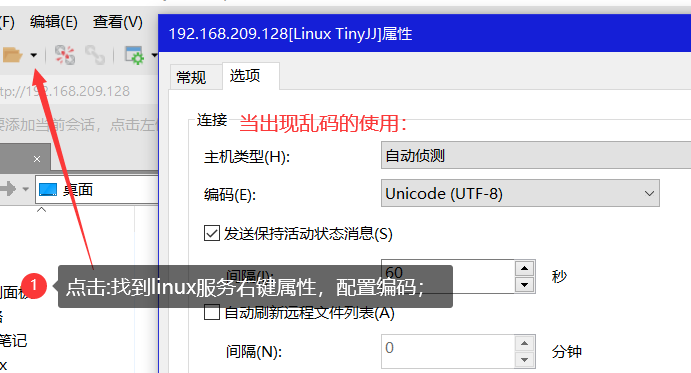














 2149
2149











 被折叠的 条评论
为什么被折叠?
被折叠的 条评论
为什么被折叠?








